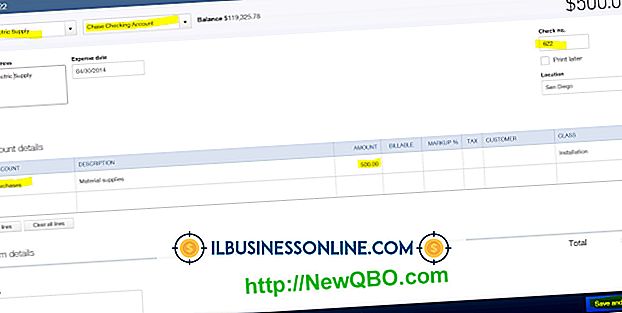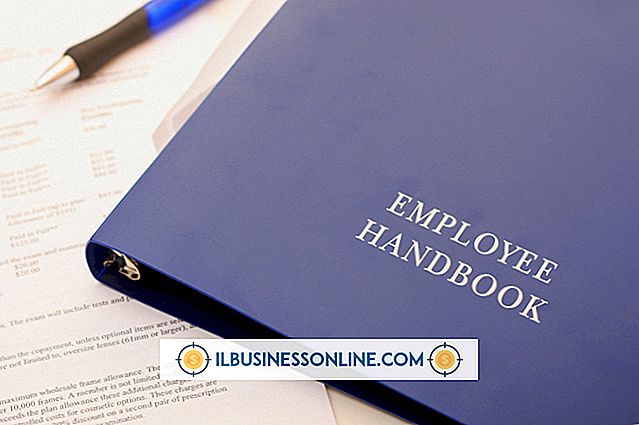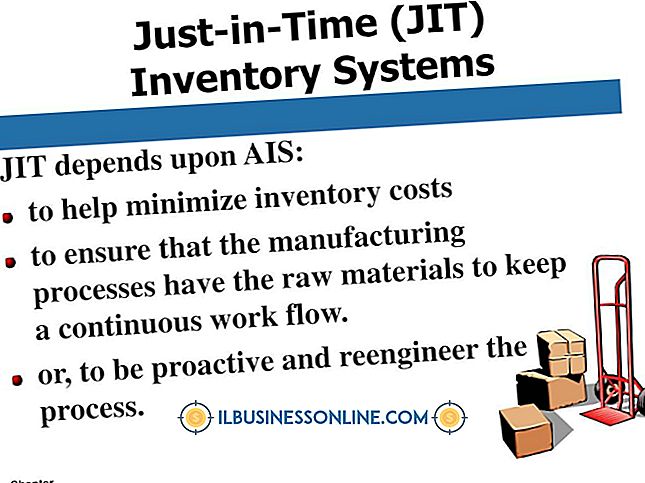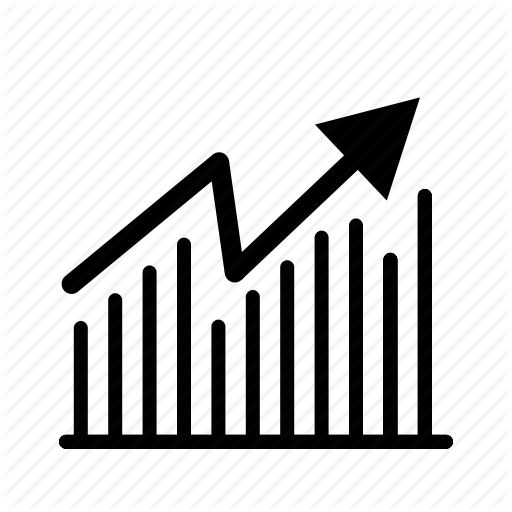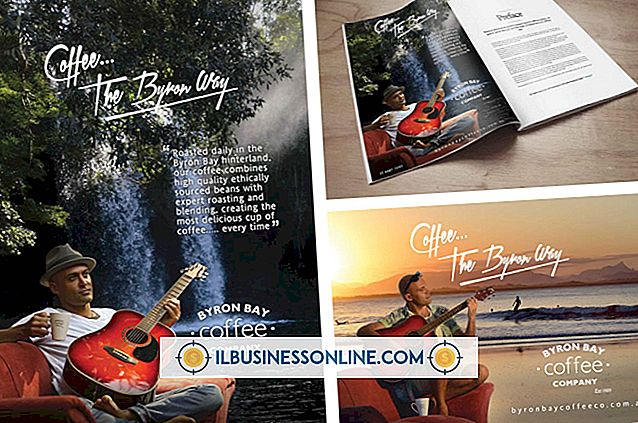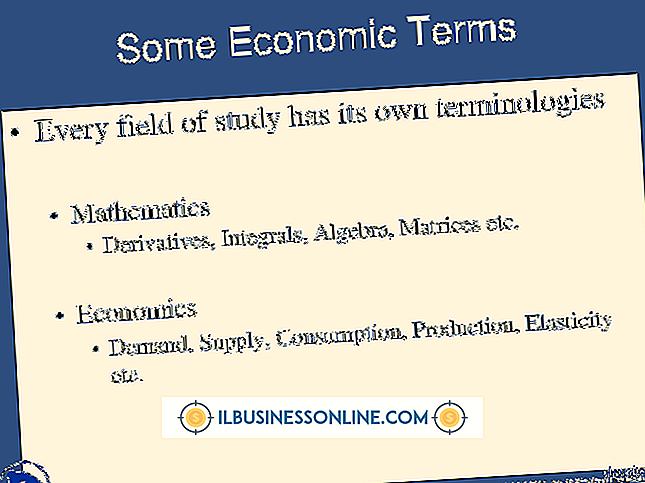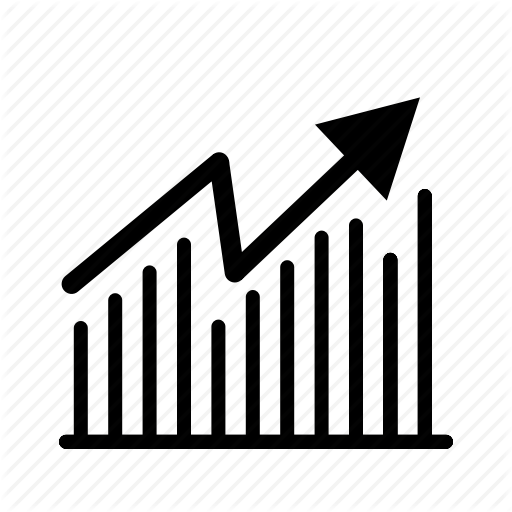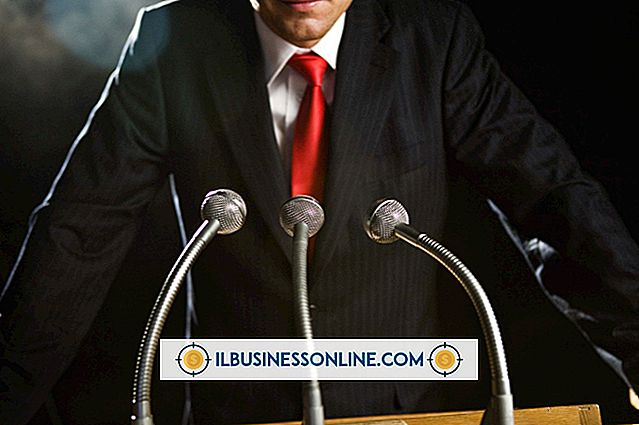Vad är ett exempel på en formel i Excel?

Inte bara håller Excel information som är organiserad i kalkylblad, det kan också spara dig från att manuellt skriva data för varje cell separat. Formler beräknar information direkt i Excel och fyller automatiskt in lösningen. Formler kan också ansluta till andra celler och uppdateras automatiskt, vilket gör att alla data i din arbetsbok håller dig uppdaterad när du ändrar någon information. För att ange en formel, klicka på vilken cell som helst och skriv ett lika tecken (=).
Grundläggande formler
Excel-formlerna kan i grunden göra grundläggande matematiska funktioner och visa en lösning. Till exempel kommer formeln "= 2 + 2" att visa "4" i cellen. Med mer komplicerad matte tar bort behovet att utföra dina beräkningar i ett annat program eller med en räknare. Det hjälper också att hålla reda på dina steg: Formellistan visar originalformeln när du väljer en cell som visar en formellösning.
Formelfunktioner
För att beräkna lösningar utanför grundläggande matematik måste du använda funktioner. Till exempel visar funktionen "Idag" det aktuella datumet. Den här funktionen kräver ingen ytterligare data - du behöver bara skriva "= TODAY ()" och tryck "Enter". Mer komplexa funktioner använder data inom parentesen för att beräkna ett resultat. Till exempel konverterar "RADIANS" grader till radianer: typing "= RADIANS (90)" konverterar 90 grader och visar resultatet av "1.57." För att lära dig mer om ytterligare funktioner, klicka på "Formler" på bandet och välj en kategori för att se en lista över funktioner.
Referensformler
Formler kan referera till data i andra celler och uppdateras automatiskt när dessa celler ändras. Du kan ange en annan cells plats eller en rad celler istället för nästan vilken data som krävs av en funktion. Till exempel, istället för att manuellt skriva in en rad tal att lägga till, kan du skriva "= SUM (A1: A10)" för att lägga till alla celler mellan A1 och A10. När du skriver en formel klickar du på och drar på celler för att automatiskt lägga in deras platsnummer i formeln. Detta fungerar också mellan två ark i en arbetsbok eller mellan två helt separata arbetsböcker.
Kombinera funktioner
Du kan kombinera flera funktioner i en enda formel med matematiska operatörer. Till exempel kommer "= SUM (A1: A10) -PRODUKT (B1: B2)" att lägga till cellerna A1 till och med A10, sedan subtrahera produkten av cell B1 multiplicerad med cell B2. Du kan även kapa funktioner inom varandra, till exempel "= SUM (PRODUCT (B1: B2), 20)" för att lägga till 20 till produkten av cellerna B1 och B2.
Kopiering av formulär
Om du behöver ange liknande formler i flera celler behöver du ofta inte skriva in dem igen. Kopiera och klistra in en formel från en cell till en annan kommer automatiskt att uppdatera den för att gälla den nya platsen. Om du till exempel skriver "= A1 + A2" i cell A3 klistar du in den här formeln i cell B3, den använder automatiskt formeln "= B1 + B2" istället.
Varning
Informationen i denna artikel gäller versioner av Excel från 2003 till 2013. De specifika formlerna som finns i Excel kan variera beroende på version. När du använder Excel 2007 eller senare, kommer programmet automatiskt att föreslå funktioner när du börjar skriva en formel. Dubbelklicka på en för att infoga den.